Wat is de grootte van een Twitch-banner
Voor degenen die het niet weten, of eraan herinnerd moeten worden, staan profielbanners bovenaan elk Twitch-kanaal. De banner, die fungeert als omslagafbeelding of profielkop, is het meest prominente grafische item dat een Twitch-profiel heeft en wordt gebruikt als middel om context te geven of de kenmerken of het thema van dat specifieke kanaal samen te vatten.
Ze bieden daarom op het eerste gezicht essentiële informatie aan iedereen die uw Twitch-profiel bekijkt. Het is dan ook geen verrassing dat veel topstreamers hebben geprofiteerd van het merkpotentieel van de banner door een aangepaste afbeelding toe te voegen.
Maar is het ook mogelijk voor een oude Twitch-gebruiker om dit te doen? Dat is het zeker!
En hoewel het helemaal aan jou is welke afbeelding, kleur of lettertype je kiest, is het super belangrijk dat de grootte van je Twitch-profielbanner correct is, zodat deze correct wordt weergegeven.
Het aanbevolen formaat voor deze banners is 1920 x 480 pixels . Houd er echter rekening mee dat Twitch-pagina's en je omslagafbeelding worden geschaald op basis van de breedte van het browservenster van elke gebruiker.
En dus volgt hier hoe u het formaat van elk bestand kunt aanpassen aan de grootte, in drie eenvoudige stappen, vanuit het comfort van uw webbrowser. Het werkt op elk besturingssysteem en op elk apparaat, zolang het maar een internetverbinding heeft.
-
Upload je bannerafbeelding
Ga om te beginnen naar Clideo's Resizer, waar je meteen wordt begroet door de startpagina van de tool. Het belangrijkste hier is dat de tool volledig online werkt, wat betekent dat u geen onbetrouwbare apps of software online hoeft te downloaden.
Selecteer vanaf hier de afbeelding die u voor uw Twitch-banner wilt gebruiken door op de knop 'Bestand kiezen' in het midden van het scherm te tikken. Met de tool kon je gratis bestanden tot 500 MB uploaden.
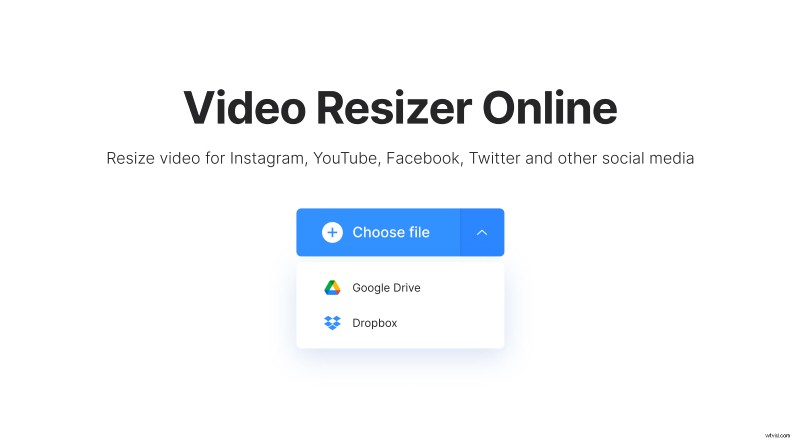
Staat de afbeelding die u wilt gebruiken niet op uw apparaat? Geen probleem. U kunt het bestand vanuit een Google Drive- of Dropbox-cloudopslagaccount aan de tool toevoegen door op de pijl-omlaag aan de linkerkant te tikken, waarna een vervolgkeuzemenu wordt geopend.
-
Formaat aanpassen
Nadat u uw afbeelding heeft geüpload, wordt u naar de bewerkingspagina geleid. Zorg ervoor dat u onder de kop 'Formaat wijzigen voor' 'Aangepast' selecteert, schakel het kettingteken tussen de vakjes uit en stel de pixelaantallen op de overeenkomstige vakjes in op 1920 x 480.
Pas vervolgens aan hoe de afbeelding wordt weergegeven via 'Crop Options', wat twee manieren biedt:je kunt de afbeelding automatisch 'passen' aan de berichtparameters zodat alles zichtbaar is (hierdoor worden randen toegevoegd), of je kunt de afbeelding bijsnijden zonder grenzen links.
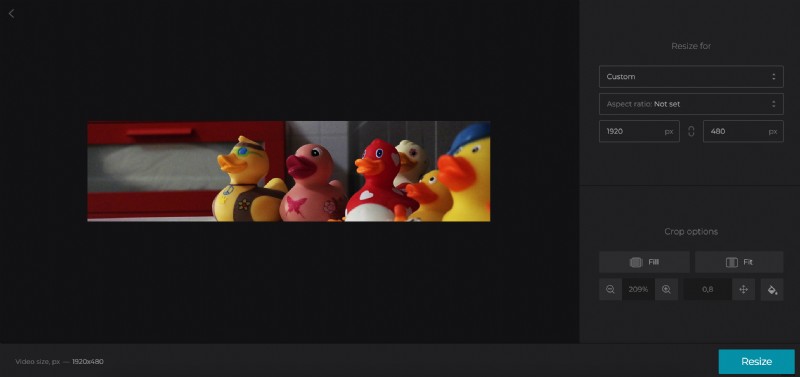
Voor Twitch raden we het laatste aan. Om dit te doen, selecteert u eenvoudig de optie 'Vullen'. En als je wilt, kun je de foto indien nodig ook binnen het kader aanpassen via de zoom- en positiekiezers.
Tik ten slotte op de knop 'Formaat wijzigen' en je nieuwe Twitch-bannerafbeelding wordt verwerkt.
-
Download je nieuwe banner
Uw nieuwe bannerafbeelding zou binnen enkele seconden klaar moeten zijn. Wanneer dit het geval is, tikt u op de knop 'Downloaden' en slaat u deze op uw apparaat op. Net als voorheen kun je het in de cloud bewaren en direct opslaan in je Dropbox- of Google Drive-accounts.
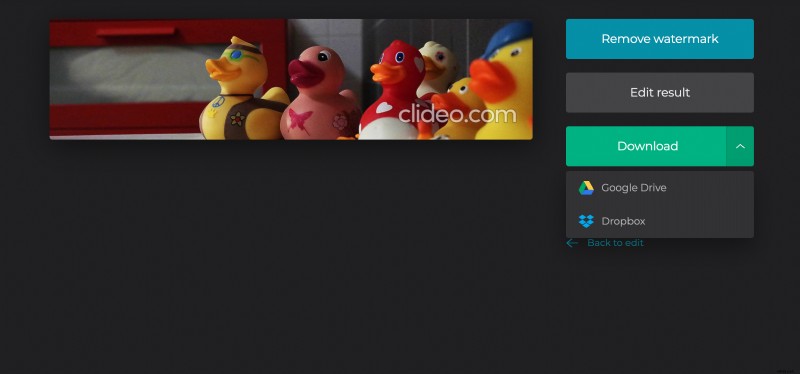
Moet u enkele wijzigingen aanbrengen? Tik op de optie 'Terug naar bewerken' om naar de editor te gaan zonder opnieuw te hoeven beginnen.
